電腦任務(wù)管理器打不開(kāi)怎么辦 任務(wù)管理器無(wú)法打開(kāi)怎么解決
更新日期:2024-03-23 21:24:15
來(lái)源:投稿
最近有不少小伙伴碰到了電腦任務(wù)管理器打不開(kāi)的情況,于是紛紛來(lái)詢問(wèn)小編解決方法,于是小編為了讓大家可以正常的打開(kāi)任務(wù)管理器,到網(wǎng)上搜集了相關(guān)的解決方法并進(jìn)行整理,現(xiàn)在把最全的解決任務(wù)管理器打不開(kāi)的方法放在下文了,大家趕緊來(lái)看看吧。

電腦任務(wù)管理器打不開(kāi)怎么辦?
方法一、
1.首先嘗試直接使用快捷鍵來(lái)打開(kāi)任務(wù)管理器;
2.可以首先使用“ctrl+shift+esc”來(lái)進(jìn)行開(kāi)啟;

3.也可以嘗試“ctrl+alt+del”來(lái)打開(kāi)任務(wù)管理器。

方法二、
1.首先按下快捷鍵“win+r”打開(kāi)運(yùn)行,輸入“regedit”;
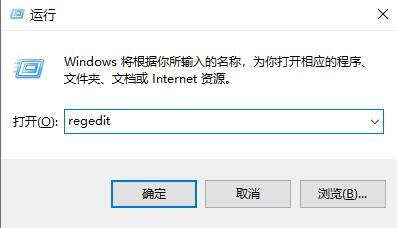
2.然后進(jìn)入注冊(cè)表依次打開(kāi):HKEY_CURRENT_USER\Software\Microsoft\Windows\CurrentVersion\Policies;
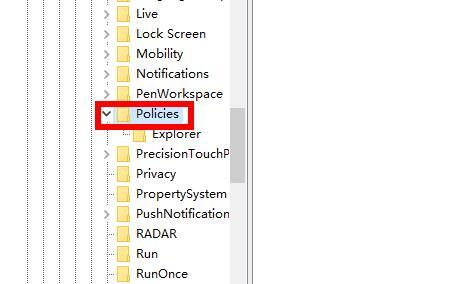
3.在policies中右擊新建,并命名為“system”;

4.選中該項(xiàng)之后右擊空白處再次新建“字符串值”;
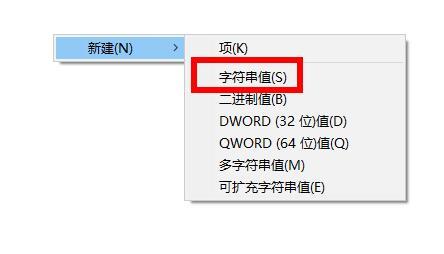
5.將這個(gè)字符值串命名為:Disable TaskMgr,右擊修改如果有數(shù)值表示禁止,沒(méi)有表示不禁止;

6.最后就可以再次打開(kāi)任務(wù)管理器了。
方法三、
1.按下“win+r”打開(kāi)運(yùn)行窗口,輸入代碼“gpedit.msc”點(diǎn)擊確定;
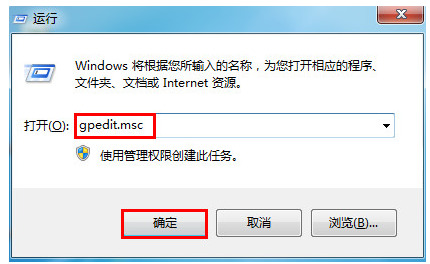
2.在彈出的本地組策略編輯器中依次打開(kāi)“用戶配置→管理模板→系統(tǒng)→ctrl+alt+del選項(xiàng)”;
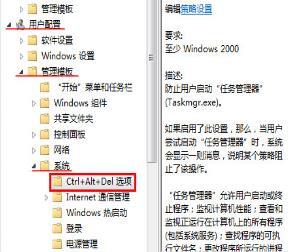
3.然后雙擊右框中的刪除“任務(wù)管理器”;

4.最后勾選“未配置”再點(diǎn)擊下方的應(yīng)用即可。

以上就是小編為大家?guī)?lái)的電腦任務(wù)管理器打不開(kāi)的解決方法了,希望能幫助到大家。
- monterey12.1正式版無(wú)法檢測(cè)更新詳情0次
- zui13更新計(jì)劃詳細(xì)介紹0次
- 優(yōu)麒麟u盤安裝詳細(xì)教程0次
- 優(yōu)麒麟和銀河麒麟?yún)^(qū)別詳細(xì)介紹0次
- monterey屏幕鏡像使用教程0次
- monterey關(guān)閉sip教程0次
- 優(yōu)麒麟操作系統(tǒng)詳細(xì)評(píng)測(cè)0次
- monterey支持多設(shè)備互動(dòng)嗎詳情0次
- 優(yōu)麒麟中文設(shè)置教程0次
- monterey和bigsur區(qū)別詳細(xì)介紹0次
周
月











